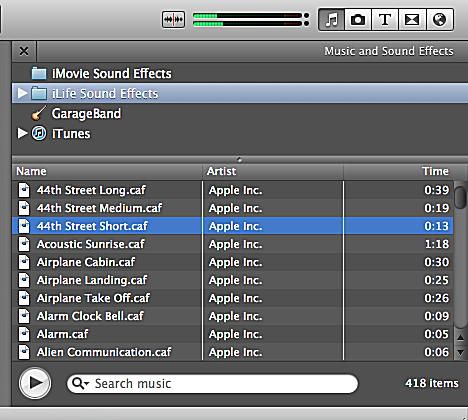
V aplikaci iMovie 11 lze snadno dosáhnout základní technologie prolínání a zeslabování zvuku. Jednou z prvních věcí, které byste měli udělat, když jste připraveni přidat svůj vybledlý klip, je zapnout pokročilé nástroje v nabídce. Chcete -li zapnout pokročilé nástroje, přejděte na Jídelní lístek > Předvolby a vyberte Zobrazit pokročilé nástroje. Získáte tak přístup k editoru průběhů, který se zobrazí v dolní části okna Prohlížeče projektů jako tlačítko s obrázkem vlnitého tvaru vlny. Kliknutím na tlačítko Waveform Editor zobrazíte hudbu a zvuk ve svém videoklipu.
Najděte hudbu v iMovie 11
V iMovie máte přístup k hudbě a zvukovým efektům kliknutím na notu v pravé střední části obrazovky. Tím se otevře knihovna hudebních a zvukových efektů iMovie, kde máte přístup ke své knihovně iTunes, skladbám Garage Band a také hudebním a zvukovým efektům z aplikace iMovie a dalších aplikací iLife. Hudbu můžete třídit podle názvu skladby, umělce a délky skladby. K vyhledání konkrétních skladeb můžete také použít vyhledávací lištu.
Přidejte k projektu v iMovie 11 hudbu na pozadí
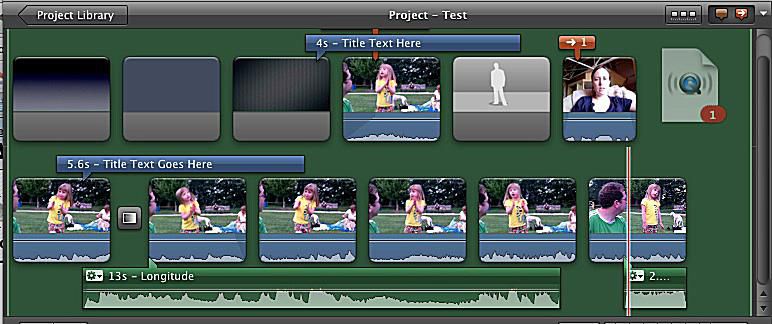
Když jste vybrali skladbu, přetáhněte ji z hudební knihovny na časovou osu. Pokud chcete skladbu jako hudbu na pozadí pro celé video, neklesněte na klip, ale na šedé pozadí okna editoru projektu.
Přidejte hudbu do části projektu v iMovie 11

Pokud chcete skladbu zahrnout pouze pro část videa, přetáhněte ji na místo v pořadí, kde chcete, aby začala. Hudební skladba se zobrazí pod videoklipy. Po umístění do projektu můžete skladbu přesouvat kliknutím a přetažením na jiné místo na časové ose.
Úpravy hudby pomocí zvukového inspektora
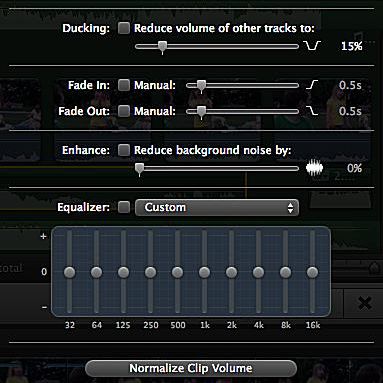
Otevři Zvukový inspektor buď kliknutím na já tlačítko ve střední liště iMovie nebo kliknutím na kolečko v hudebním klipu. V nástroji Audio Inspector můžete upravit hlasitost skladby ve vašem projektu iMovie. Nebo pomocí tlačítka Ducking upravte hlasitost ostatních klipů, které se přehrávají současně se skladbou. Nástroje Enhance a Equalizer lze použít v písni, ale obvykle nejsou nutné pro profesionálně zaznamenanou hudbu. The Clip Inspector na druhé záložce v okně Audio Inspector nabízí nástroje pro úpravu hlasitosti skladby a přidání zvukových efektů.
Jak zeslabovat a zeslabovat hudbu
Můžete také ovládat, jak píseň během videa mizí a mizí. Na časové ose editoru průběhů umístěte ukazatel na zvukový klip. To vyvolá vybledlé kliky. Přetáhněte úchyt prolínání k bodům na časové ose, kde chcete, aby přehrávání hudby začalo, a poté přetáhněte úchyt do bodu, kde chcete, aby se přehrávání hudby zastavilo. Pokud přetáhnete úchyt na začátek klipu, získáte fade-in, zatímco přetažením na konec vytvoříte fade-out.